Form Pilot: Главная страница Возможности Скачать Купить Руководство Справка FAQ Новости
- У меня возникают проблемы при закрытии Form Pilot.
- Мне нужно отсканировать несколько бланков подряд. Однако после сканирования первого бланка команда “Получить изображение” недоступна.
- После сканирования бланка я получаю сообщение, что изображение не содержит разрешение.
- После открытия файла изображения я получаю сообщение, что изображение не содержит разрешение.
- При попытке открыть существующий документ я получаю сообщение, что программа не может открыть документ.
- Мне надо заполнить очень важный документ, а у меня только одна копия. Могу ли я быть уверенным в том, что введенный текст распечатается в нужных местах?
- Текст, напечатанный на бумаге, находится не там, где он расположен на экране.
- Изображение отображается не полностью в окне документа.
- Бланк печатается не в тех цветах.
- Как правильно отсканировать бланк, открыть его в Form Pilot, заполнить и распечатать?
- Как ускорить печать документов, используя шрифты матричного принтера
- Как сохранить бланк вместе с текстом в виде изображения?
- Как поместить изображение (или его часть) на полку?
- Я вставляю в документ свою подпись, сохраненную на “Полке”, но не могу изменить её размер…
- Как сохранить документ в PDF формате?
- Как изменить опции генерации PDF?
- Как изменить параметры защиты PDF документа?
- Как заполнить один и тот же бланк много раз?
- Возможно ли экспортировать и импортировать данные в Form Pilot?
- Как уменьшить размер заполненного бланка для пересылки по электронной почте, если у получателя уже есть изображение бланка для заполнения?
- Я установил программу, но у меня не работает виртуальный принтер.
- Как настроить работу с Form Pilot Office пользователю с ограниченными правами доступа?
- Можно ли изменить порядок табуляции текстовых полей и чекбоксов в документе?
- Программа тормозит. Что делать?
- Как распознать шрифт, используемый в отсканированном документе, и его размер?
- Я открыл PDF-документ в браузере IE6.0. Когда я закрыл окно с этим PDF-документом, все IE окна закрылись и мой компьютер завис. Что следует предпринять?
- У меня совмещенный сканер и принтер. При сканировании бланк выглядит серым, но при печати лист получается полностью черным.
- У меня есть графический файл, формат которого не поддерживается программой, каким образом я могу его открыть?
- У меня .pdf-документ в формате Legal. При отправке на печать на виртуальный принтер часть документа обрезается.
- У меня прямоугольник полностью перекрывает текстовое поле, т.е. находится над ним. Как сделать, чтобы текстовое поле было доступно для редактирования?
- Как использовать текстуру фона для cкрытия ненужного участка?
- Сначала программа работала нормально. Но теперь при наборе текста буквы накладываются одна на другую, на одном и том же месте.
- Как поменять цвет для всех текстовых полей?
- Как использовать Form Pilot Office для создания бланков, которые могут быть заполнены вашими клиентами в Form Filler Pilot?
- Где можно взять и как добавить дополнительный словарь для проверки правописания?
- Из-за плохого качества сканирования отсканированное изображение имеет серый фон и/или текст не разборчив (не достаточно чёрный). Как можно это исправить?
- Как правильно открывать файлы, созданные в других программах?
-
[ Form Pilot Home ] [ Form Pilot Pro ] [ Form Pilot Office ]
У меня возникают проблемы при закрытии Form Pilot.
Пожалуйста, проверьте, закрыт ли диалог сканирования, который появляется при сканировании документов. Если не закрыт, то закройте его и после этого попытайтесь закрыть Form Pilot.
-
[ Form Pilot Home ] [ Form Pilot Pro ] [ Form Pilot Office ]
Мне нужно отсканировать нескольких бланков подряд. Однако после сканирования первого бланка команда “Получить изображение” недоступна.
Возможно не был закрыт диалог сканирования. Для сканирования нового бланка переключитесь в окно диалога сканирования и нажмите кнопку сканирования. После окончания процесса сканирования всех бланков, закройте диалог сканирования.
-
[ Form Pilot Home ] [ Form Pilot Pro ] [ Form Pilot Office ]
После сканирования бланка я получаю сообщение, что изображение не содержит разрешение.
Пожалуйста, проверьте в драйвере вашего сканера, что установлено разрешение отличное от нуля, или введите разрешение вручную в открывшемся диалоговом окне.
-
[ Form Pilot Home ] [ Form Pilot Pro ] [ Form Pilot Office ]
После открытия файла изображения я получаю сообщение, что изображение не содержит разрешение.
Пожалуйста, проверьте, что ваше изображение не сохранено в формате Bitmap OS2, или введите разрешение вручную в открывшемся диалоговом окне.
-
[ Form Pilot Home ] [ Form Pilot Pro ] [ Form Pilot Office ]
При попытке открыть существующий документ я получаю сообщение, что программа не может открыть документ.
Возможно вы создавали этот документ в одной из старых версий Form Pilot. Пожалуйста, проверьте, что ваш документ (.fdc) и изображение бланка находятся в одной директории.
-
[ Form Pilot Home ] [ Form Pilot Pro ] [ Form Pilot Office ]
Мне надо заполнить очень важный документ, а у меня только одна копия. Могу ли я быть уверенным в том, что введенный текст распечатается в нужных местах?
При заполнении важного документа вы можете убедиться, что текст распечатается в нужном месте. Подробнее…
-
[ Form Pilot Home ] [ Form Pilot Pro ] [ Form Pilot Office ]
Текст, напечатанный на бумаге, находится не там, где он расположен на экране.
Для решения этой проблемы:
- Используйте панель “Инструменты изображения”
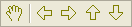
Или: - После нажатия кнопки “Печать” появляется диалоговое окно настройки печати:
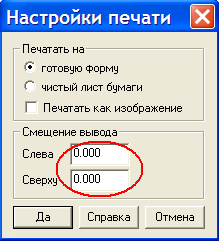
Вы можете указать смещение текста. Это смещение может быть как положительным, так и отрицательным. Используйте эту опцию, чтобы напечатать текст в нужном месте.
- Используйте панель “Инструменты изображения”
-
[ Form Pilot Home ] [ Form Pilot Pro ] [ Form Pilot Office ]
Изображение отображается не полностью в окне документа.
- Убедитесь, что в настройках вашего принтера установлена правильная ориентация бумаги (книжная/альбомная).
- Проверьте, что размер отсканированного бланка не превышает размер бумаги, выбранной для текущего принтера ( Файл | Параметры печати и страницы).
- Возможно вы установили неправильное разрешение для вашего изображения и оно меньше разрешения, которое использовалось при сканировании.
-
[ Form Pilot Home ] [ Form Pilot Pro ] [ Form Pilot Office ]
Бланк печатается не в тех цветах.
- Попробуйте изменить настройки сканера/принтера.
Или: - После выбора команды “Печать” , пожалуйста, убедитесь, что включена опция “Печать как изображение” в диалоге “Настройка печати”:
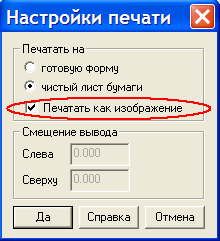
- Попробуйте изменить настройки сканера/принтера.
-
[ Form Pilot Home ] [ Form Pilot Pro ] [ Form Pilot Office ]
Как правильно отсканировать бланк, открыть его в Form Pilot, заполнить и распечатать?
Бланк, который необходимо заполнить, заправьте в сканер. Подробнее…
-
[ Form Pilot Home ] [ Form Pilot Pro ] [ Form Pilot Office ]
Как ускорить печать документов, используя шрифты матричного принтера?
Выберите команду “Настройка печати” ( Файл | Параметры печати и страницы…), затем выберите принтер, который поддерживает использование встроенных шрифтов. Установите для каждого текстового поля принтерный шрифт (такие шрифты отображаются со значком
 ), после этого вы можете печатать на готовом бланке.
), после этого вы можете печатать на готовом бланке.Примечание: не используйте печать на пустом листе, если вы хотите печатать в ускоренном режиме с использованием встроенных в принтер шрифтов.
-
[ Form Pilot Home ] [ Form Pilot Pro ] [ Form Pilot Office ]
Как сохранить бланк вместе с текстом в виде изображения?
1) Заполните бланк в программе.
2) Выберите команду меню “Изображение | Преобразовать документ в изображение”. Появится новое окно с текстом и изображением в виде единого изображения.
3) Выберите команду меню “Изображение | Сохранить изображение как…” и сохраните новое изображение в графическом файле.
-
[ Form Pilot Home ] [ Form Pilot Pro ] [ Form Pilot Office ]
Как поместить изображение (или его часть) на полку?
1) Отсканируйте изображение.
2)Вырежете часть изображения, которую вы желаете поместить на полку (используйте кнопку на “Панели изображения” ), затем нажмите кнопку “Выполнить”:
на “Панели изображения” ), затем нажмите кнопку “Выполнить”:  .
.
3) Сохраните изображение ( Изображение | Сохранить изображение как… )
4) Вставьте картинку ( Правка | Вставить картинку… )
5) Щёлкните по картинке, чтобы её активировать и поместите её на полку ( Правка | Поместить на полку )
-
[ Form Pilot Home ] [ Form Pilot Pro ] [ Form Pilot Office ]
Я вставляю в документ с “Полки” свою подпись , но не могу изменить её размер…
Пожалуйста, активируйте любой инструмент панели “Инструменты рисования”. Теперь вы можете “растягивать” подпись с помощью мышки.
-
[ Form Pilot Pro ] [ Form Pilot Office ]
Как сохранить документ в PDF формате?
Откройте документ, перейдите в меню “Файл” и выберите команду “Сохранить как PDF…” или нажмите “SHIFT+CTRL+P”.
-
[ Form Pilot Pro ] [ Form Pilot Office ]
Как изменить опции генерации PDF?
Перейдите в меню “Настройки” и переключитесь на закладку PDF.
-
[ Form Pilot Pro ] [ Form Pilot Office ]
Как изменить параметры защиты PDF документа?
Перейдите в меню “Файл | Свойства документа”, переключитесь на страницу “Защита PDF” и измените пароль и другие параметры защиты. Сделанные настройки будут применяться только к текущему документу.
-
[ Form Pilot Home ] [ Form Pilot Pro ] [ Form Pilot Office ]
Как заполнить один и тот же бланк много раз?
Если бланк необходимо заполнить много раз. Подробнее…
-
Возможно ли экспортировать и импортировать данные в Form Pilot?
Вы можете импортировать данные из базы данных (БД) в документ Form Pilot, также как и экспортировать данные в БД (поддерживаются БД в форматах как Access, Excel, DBF и другие). Подробнее…
-
[ Form Pilot Home ] [ Form Pilot Pro ] [ Form Pilot Office ]
Как уменьшить размер заполненного бланка для пересылки по электронной почте, если пу получателя уже есть изображение бланка для заполнения?
1) Удалите основное изображение бланка из заполняемого документа ( Изображение | Удалить Изображение )
2) Сохраните файл ( содержащий только текст ) ( Файл | Сохранить как… ).
3) Отправьте этот файл получателю. Он сможет сохранить его, открыть ( Файл | Открыть… ) и затем загрузить такое же изображение бланка ( Изображение | Загрузить Изображение ).
-
[ Form Pilot Home ] [ Form Pilot Pro ] [ Form Pilot Office ]
Я установил программу, но у меня не работает виртуальный принтер.
1) Попробуйте уменьшить разрешение виртуального принтера до 100-200 dpi. Если это не поможет, смотрите следующие пункты.
2) Переустановите программу. Обратите внимание, что необходимо перезапустить компьютер во время установки. Так же убедитесь, что вы входите в систему как Администратор*.
* Если вы собираетесь входить в операционную систему как пользователь, вы можете попросить вашего администратора создать специальные настройки для вас. Подробнее читайте вопрос #22: Как настроить работу с Form Pilot Office пользователю с ограниченными правами доступа?
3) Если переустановка программы не помогает, причиной проблемы может быть конфликт между драйверами принтеров, если в вашей системе установлено их несколько. Деинсталлируйте те драйверы, которые вам не нужны, а также драйвер Form Pilot Office. Затем снова установите Form Pilot Office.
4) Если вы деинсталлировали другие драйверы, но проблема все еще существует, следует переустановить LPT1 порт. Сначала удалите драйвер в диспетчере устройств, затем перезагрузите систему, заново установите драйвер порта и переустановите программу.
5) Если все вышеперечисленные действия не помогли, пожалуйста, напишите нам, используя форму технической поддержки и укажите следующее:
- конфигурацию вашего ПК;
- операционную систему;
- установлен ли Service Pack 2 (для Windows XP);
- какой порт используется для виртуального драйвера программы;
- какая версия Acrobat установлена на Вашем ПК;
- работаете ли вы в сети, или имеете локальный компьютер;
- какие принтеры установлены у вас кроме нашего виртуального принтера;
- возникает ли эта проблема, когда посылаете только одну страницу на виртуальный принтер;
- получаете ли вы какое-нибудь сообщение об ошибке, если да, то какое.
-
Как настроить работу с Form Pilot Office пользователю с ограниченными правами доступа?
Для того, чтобы получить возможность работы с Form Pilot Office пользователю с ограниченным доступом, необходимо, что бы Администратор сделал следующие настройки:
- “List folder contents” и “Read” настроить для папки “WINDOWS\SYSTEM32\spool\PRINTERS”.
- “List folder contents”, “Read”, “Write”, “Modfy” настроить для системной временной директории (по умолчанию “WINDOWS\TEMP”).
- “Print”, “Manage Printers” и “Manage Documents” настроить для принтера.
- “Read”, “Write”, “Modfy” настроить для файла “WINDOWS\WIN.INI”.
-
[ Form Pilot Home ] [ Form Pilot Pro ] [ Form Pilot Office ]
Можно ли изменить порядок табуляции текстовых полей и чекбоксов в документе?
Порядок табуляции в документе соответствует порядку, в котором вы создавали поля. Поменять порядок табуляции с помощью инструментов
 и
и  на “Панели стилей текста”. Чтобы изменить порядок табуляции:
на “Панели стилей текста”. Чтобы изменить порядок табуляции:1) Активируйте режим установки порядка табуляции, выбрав инструмент
 .
.
2) Активируйте текстовое поле (или чекбокс), для которого вы хотите установить новый порядок табуляциии.
3) Установите для этого поля порядковый номер в окне и нажмите Enter.
и нажмите Enter.
4) Повторите операции 2 и 3 для всех полей, порядок табуляции которых вы хотите поменять.
5) Чтобы выти из режима установки порядка табуляции, выберите любой инструмент на панели “Инструменты рисования”, например инструмент .
.
-
[ Form Pilot Home ] [ Form Pilot Pro ] [ Form Pilot Office ]
Программа тормозит. Что делать?
1) Это может быть вызвано виртуальным принтером. Измените настройки виртуального принтера – уменьшите разрешение, в результате чего уменьшится размер получаемого документа.
Также торможение возможно из-за большого размера изображения.
2) Измените настройки сканера – уменьшите глубину цвета и разрешение получаемого изображения.
3) Если уже существует документ с очень большим размером, то сохраните изображение с меньшей глубиной цвета и загрузите его обратно в документ, используя операции Изображение | Сохранить изображение как… и Изображение | Загрузить изображение, предварительно создав резервную копию документа.
-
[ Form Pilot Home ] [ Form Pilot Pro ] [ Form Pilot Office ]
Как распознать шрифт, используемый в отсканированном документе, и его размер?
Вы можете воспользоваться бесплатными программами, которые обычно поставляются вместе со сканерами, или бесплатным веб-сервисом MyFonts. Также существуют и платные программы, в которых есть функция распознавания шрифта.
-
[ Form Pilot Pro ] [ Form Pilot Office ]
Я открыл PDF-документ в браузере IE6.0. Когда я закрыл окно с этим PDF-документом, все IE окна закрылись и мой компьютер завис. Что следует предпринять?
В программе Adobe Reader отключите опцию Edit | Preferences | Internet | Display PDF in browser. Затем перезагрузите компьютер.
-
[ Form Pilot Home ] [ Form Pilot Pro ] [ Form Pilot Office ]
У меня совмещенный сканер и принтер. При сканировании бланк выглядит серым, но при печати лист получается полностью черным.
Первый способ: проверьте и попробуйте изменить настройки сканера и принтера.
Второй способ: после сканирования выполните команду “Цветокоррекция на базе белого”.
-
[ Form Pilot Home ] [ Form Pilot Pro ] [ Form Pilot Office ]
У меня есть графический файл, формат которого не поддерживается программой, каким образом я могу его открыть?
Вы можете преобразовать его с помощью любого графического редактора в любой формат, поддерживаемый программой.
Если у вас есть Form Pilot Office, то используйте виртуальный принтер (напечатайте этот файл из любой другой программы, выбрав принтер Form Pilot Office, и файл откроется в программе Form Pilot Office).
-
[ Form Pilot Home ] [ Form Pilot Pro ] [ Form Pilot Office ]
У меня .pdf-документ в формате Legal. При отправке на печать на виртуальный принтер часть документа обрезается.
В настройках виртуального принтера должен быть установлен формат Legal. Также необходимо убедиться, что формат текущего принтера также установлен на Legal.
-
[ Form Pilot Home ] [ Form Pilot Pro ] [ Form Pilot Office ]
У меня прямоугольник полностью перекрывает текстовое поле, т.е.находится над ним. Как сделать, чтобы текстовое поле было доступно для редактирования?
Используйте команду Правка | Выключить объект. Эта команда используется для выключения объектов, которые частично или полностью закрывают собой другие элементы и мешают их редактированию, а также для выключения объектов, которые перекрывают свободное пространство страницы и мешают созданию новых объектов.
Или вы можете изменить порядок табуляции таким образом, чтобы порядковый номер для прямоугольника был меньше, чем порядковый номер для текстового поля. Тогда текстовое поле будет “поверх” прямоугольника.
-
[ Form Pilot Pro ] [ Form Pilot Office ]
Как использовать текстуру фона для cкрытия ненужного участка?
1) Нажмите кнопку “Копирование области” на панели “Инструменты изображения”. Выделите участок фона, с помощью которого вы закроете ненужный участок.
2) Захватите выделенную область мышкой и перетащите на нужное место.
-
[ Form Pilot Home ] [ Form Pilot Pro ] [ Form Pilot Office ]
Сначала программа работала нормально. Но теперь при наборе текста буквы накладываются одна на другую, на одном и том же месте.
Убедитесь, что у вас отключена кнопка “Шаг символов текста”
 на панели “Стилей текста”. Такая проблема может возникнуть при активной кнопке “Шаг символов текста”, когда величина шага равна 0.
на панели “Стилей текста”. Такая проблема может возникнуть при активной кнопке “Шаг символов текста”, когда величина шага равна 0.
-
[ Form Pilot Home ] [ Form Pilot Pro ] [ Form Pilot Office ]
Как поменять цвет для всех текстовых полей?
1. Выберите меню Правка | Выделить все, чтобы выделить все текстовые поля.
2. На панели инструментов “Стили текста” выберите нужный цвет для текста ( инструмент “Цвет линии и шрифта”).
-
Как использовать Form Pilot Office для создания бланков, которые могут быть заполнены вашими клиентами в Form Filler Pilot?
Давайте представим ситуацию, когда клиенту вашей компании требуется заполнить бланк, переслать его вам, а копию сохранить у себя. Acrobat Reader не позволяет пользователю сохранить изменения в бланке. Form Pilot Office предлагает вам решить данную задачу. Подробнее…
-
[ Form Pilot Home ] [ Form Pilot Pro ] [ Form Pilot Office ]
Где можно взять и как добавить дополнительный словарь для проверки правописания?
Дополнительный словарь вы можете найти по ссылке www.addictivesoftware.com/addict3/dicts-extern.htm.
Файл необходимо установить в папку C:\Program Files\Common Files\Invention Pilot Shared\Spellchecker.
Кликните на кнопке и подключите новый словарь в диалоговом окне Spelling Options.
и подключите новый словарь в диалоговом окне Spelling Options.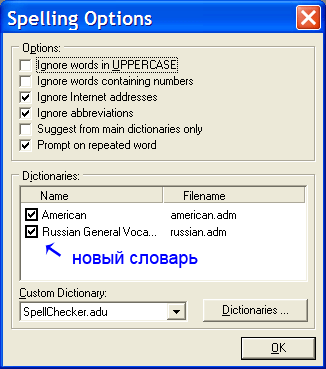
-
[ Form Pilot Home ] [ Form Pilot Pro ] [ Form Pilot Office ]
Бумажный бланк белого цвета. Однако из-за плохого качества сканирования отсканированное изображение имеет серый фон и/или неразборчивый текст (не достаточно чёрный). Как можно это исправить?
Вы можете устранить проблему, использовав инструменты “Цветокоррекция на базе белого” и “Цветокоррекция на базе черного”. Подробнее…
-
Как правильно открывать файлы, созданные в других программах?
Для того, чтобы открыть в программе файлы с растровой графикой (отсканированный бланк, рисунок), необходимо воспользоваться командой File | Open… Не следует распечатывать растровые графические файлы на виртуальном принтере, иначе размер документа будет большим.
Для открытия файлов, созданных в программах Word, Excel, Acrobat Reader, следует использовать печать на виртуальный принтер.
Form Pilot: Главная страница Возможности Скачать Купить Руководство Справка FAQ Новости
